پارتیشن بندی هارد دیسک یکی از مهمترین مراحل در مدیریت فضای ذخیرهسازی برای استفاده بهینه از هاردهای HDD، SSD و حتی هارد اکسترنال است. این فرآیند به شما امکان میدهد فضای هارد را به بخشهای مجزا تقسیم کنید تا مدیریت دادهها، نصب سیستمعاملها و حتی بازیابی اطلاعات هارد در صورت بروز مشکلات آسانتر شود.
چرا پارتیشن بندی هارد دیسک مهم است؟
پارتیشن بندی هارد دیسک به شما کمک میکند تا فضای ذخیرهسازی را به بخشهای مختلف تقسیم کنید که هر کدام کاربرد خاص خود را داشته باشند. این کار نه تنها مدیریت درایوهای هارد را سادهتر میکند، بلکه در صورت خرابی سیستمعامل، احتمال بازیابی اطلاعات هارد را افزایش میدهد. برای مثال، اگر سیستمعامل روی درایو C دچار مشکل شود، اطلاعات موجود در درایوهای دیگر معمولاً در امان میمانند. همچنین، پارتیشن بندی هارد برای نصب چندین سیستمعامل، جداسازی دادههای شخصی و سیستمی، و حتی بهبود عملکرد هارد SSD یا HDD ضروری است.
مزایای پارتیشن بندی هارد عبارتاند از:
- مدیریت بهتر دادهها: با جداسازی فایلهای سیستمی و شخصی، دسترسی به اطلاعات آسانتر میشود.
- افزایش امنیت: در صورت خرابی یک پارتیشن، اطلاعات سایر پارتیشنها حفظ میشود.
- نصب چندین سیستمعامل: امکان نصب ویندوز و لینوکس روی یک هارد دیسک.
- بازیابی آسانتر اطلاعات: در صورت حذف تصادفی، بازگردانی فایلهای هارد در پارتیشنهای جداگانه سادهتر است.
در ادامه، 10 روش کاربردی برای پارتیشن بندی هارد دیسک را بررسی میکنیم که هم برای هاردهای HDD و SSD قابل استفاده هستند.
1. استفاده از ابزار Disk Management در ویندوز
ابزار داخلی Disk Management در ویندوز یکی از سادهترین و امنترین روشها برای پارتیشن بندی هارد دیسک است. این ابزار در تمام نسخههای ویندوز (7، 8، 10 و 11) در دسترس است و نیازی به نصب نرمافزار اضافی ندارد.
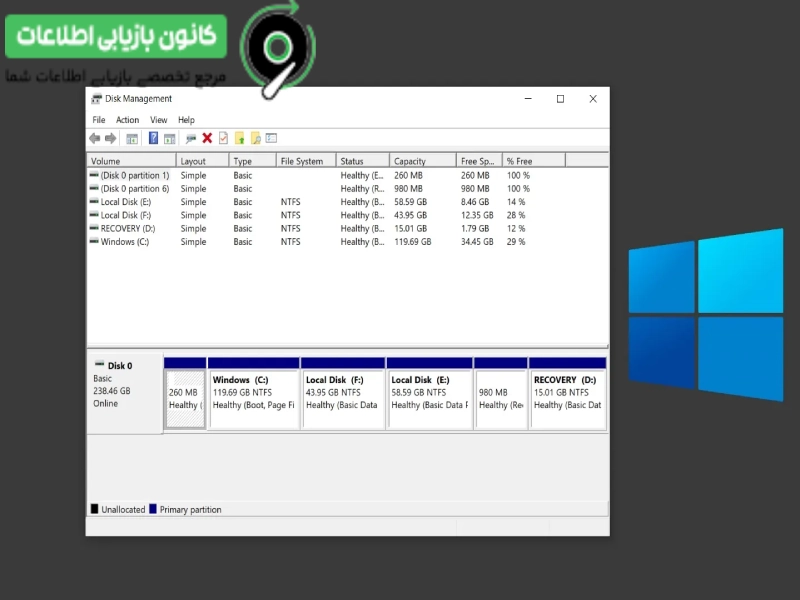
مراحل پارتیشن بندی با Disk Management:
- روی آیکون This PC یا My Computer کلیک راست کرده و گزینه Manage را انتخاب کنید.
- در پنجره باز شده، از منوی سمت چپ گزینه Disk Management را انتخاب کنید.
- هارد دیسک مورد نظر را پیدا کنید. اگر هارد جدید باشد، ممکن است بهصورت Unallocated (فضای تخصیص نیافته) نمایش داده شود.
- روی فضای Unallocated کلیک راست کرده و گزینه New Simple Volume را انتخاب کنید.
- مراحل ویزارد را دنبال کنید:
- حجم پارتیشن: حجم مورد نظر را بر حسب مگابایت وارد کنید (مثلاً برای 100 گیگابایت، عدد 102400 را وارد کنید).
- نام درایو: یک حرف (مانند D یا E) برای درایو انتخاب کنید.
- فرمت: سیستم فایل NTFS را برای ویندوز یا exFAT برای هارد اکسترنال انتخاب کنید.
- روی Finish کلیک کنید تا پارتیشن ساخته شود.
نکته: اگر قصد دارید فضای یک درایو موجود را کاهش دهید تا پارتیشن جدید بسازید، روی درایو کلیک راست کرده و گزینه Shrink Volume را انتخاب کنید. این روش برای هارد SSD و HDD به یک اندازه کارآمد است.
2. پارتیشن بندی در حین نصب ویندوز
یکی از بهترین زمانها برای پارتیشن بندی هارد، هنگام نصب ویندوز است. این روش بهویژه برای هاردهای جدید یا زمانی که قصد نصب مجدد سیستمعامل دارید، مناسب است.
مراحل پارتیشن بندی در نصب ویندوز:
- یک فلش USB یا DVD قابل بوت ویندوز تهیه کنید.
- سیستم را با فلش یا DVD بوت کنید و وارد مراحل نصب ویندوز شوید.
- در بخش Where do you want to install Windows?، هارد دیسک را انتخاب کنید.
- اگر هارد جدید است، فضای آن بهصورت Unallocated Space نمایش داده میشود.
- روی New کلیک کنید و حجم پارتیشن را مشخص کنید (مثلاً 100 گیگابایت برای سیستمعامل).
- برای هر پارتیشن جدید، سیستم فایل NTFS را انتخاب کنید.
- پارتیشن اصلی (Primary) را برای نصب ویندوز انتخاب کرده و مراحل نصب را ادامه دهید.
هشدار: قبل از پارتیشن بندی، از اطلاعات مهم خود بکاپ تهیه کنید، زیرا این فرآیند ممکن است منجر به حذف دادهها شود.
3. استفاده از Command Prompt و دستور DiskPart
برای کاربران حرفهای که به ابزارهای خط فرمان علاقه دارند، Command Prompt و دستور DiskPart گزینهای قدرتمند برای پارتیشن بندی هارد دیسک است.
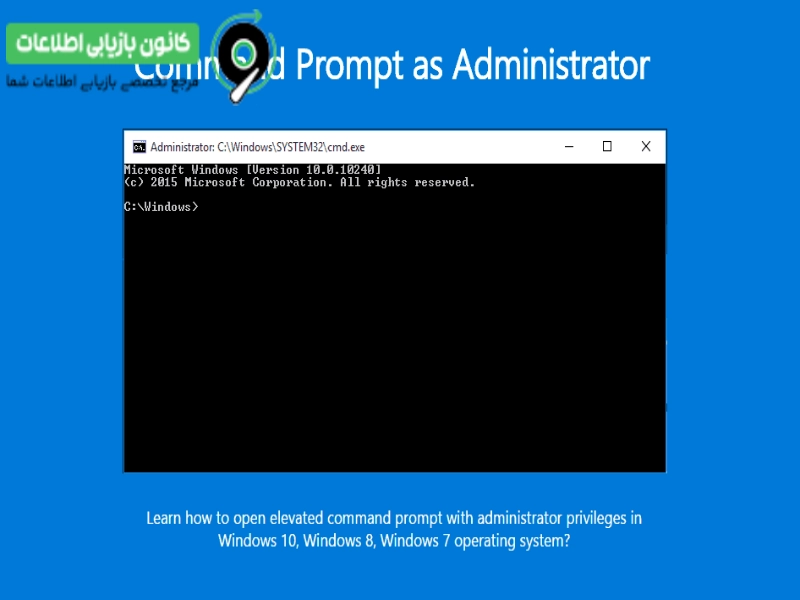
مراحل پارتیشن بندی با DiskPart:
- Command Prompt را با دسترسی ادمین باز کنید (کلیدهای Win + X را فشار دهید و Command Prompt (Admin) را انتخاب کنید).
- دستور diskpart را تایپ کرده و Enter بزنید.
- دستورات زیر را به ترتیب وارد کنید:
- list disk: برای نمایش لیست دیسکها.
- select disk X: (X شماره دیسک مورد نظر است، مثلاً 0 یا 1).
- create partition primary size=XXXXX: (XXXXX حجم پارتیشن بر حسب مگابایت است).
- format fs=ntfs quick: برای فرمت سریع پارتیشن با سیستم فایل NTFS.
- assign letter=X: (X حرف درایو، مانند D یا E).
- برای ایجاد پارتیشنهای بیشتر، مراحل را تکرار کنید.
هشدار: اشتباه در وارد کردن دستورات ممکن است منجر به حذف دادهها شود. حتماً از اطلاعات خود بکاپ تهیه کنید.
4. استفاده از نرمافزار EaseUS Partition Master
نرمافزارهای شخص ثالث مانند EaseUS Partition Master ابزارهای قدرتمندی برای پارتیشن بندی هارد هستند که امکانات پیشرفتهتری نسبت به ابزارهای داخلی ویندوز ارائه میدهند. این نرمافزار برای مدیریت درایوهای هارد و حتی بازیابی اطلاعات هارد در صورت حذف تصادفی مناسب است.
مراحل پارتیشن بندی با EaseUS:
- نرمافزار را دانلود و نصب کنید.
- هارد دیسک مورد نظر را انتخاب کنید.
- برای ایجاد پارتیشن جدید، روی فضای Unallocated کلیک راست کرده و گزینه Create Partition را انتخاب کنید.
- حجم، نام درایو و سیستم فایل (NTFS یا exFAT) را مشخص کنید.
- برای کاهش یا افزایش حجم پارتیشنهای موجود، از گزینههای Resize/Move Partition استفاده کنید.
- تغییرات را اعمال کنید و منتظر تکمیل فرآیند باشید.
5. پارتیشن بندی با نرمافزار AOMEI Partition Assistant
AOMEI Partition Assistant یکی دیگر از نرمافزارهای محبوب برای پارتیشن بندی هارد دیسک است که رابط کاربری سادهای دارد و برای کاربران مبتدی و حرفهای مناسب است.
مراحل پارتیشن بندی با AOMEI:
- نرمافزار را نصب کرده و اجرا کنید.
- هارد دیسک یا فضای Unallocated را انتخاب کنید.
- گزینه Create Partition را انتخاب کرده و حجم و نوع پارتیشن (Primary یا Logical) را مشخص کنید.
- سیستم فایل مناسب (NTFS برای ویندوز یا exFAT برای هارد اکسترنال) را انتخاب کنید.
- تغییرات را اعمال کنید.
مزیت: این نرمافزار امکان تبدیل فرمت MBR به GPT بدون حذف دادهها و حتی بازیابی اطلاعات هارد موبایل را فراهم میکند.
6. پارتیشن بندی هارد اکسترنال با MiniTool Partition Wizard
هاردهای اکسترنال به دلیل قابل حمل بودن، نیاز به پارتیشن بندی مناسب دارند تا بتوانید دادهها را بهصورت سازمانیافته ذخیره کنید. MiniTool Partition Wizard یکی از بهترین نرمافزارهای بازیابی اطلاعات هارد و پارتیشن بندی است.
مراحل پارتیشن بندی هارد اکسترنال:
- هارد اکسترنال را به سیستم متصل کنید.
- نرمافزار MiniTool را باز کنید و هارد اکسترنال را انتخاب کنید.
- روی فضای Unallocated کلیک راست کرده و گزینه Create را انتخاب کنید.
- حجم پارتیشن، سیستم فایل (exFAT یا NTFS) و نام درایو را تنظیم کنید.
- تغییرات را اعمال کنید.
نکته: برای هارد اکسترنال، سیستم فایل exFAT به دلیل سازگاری با ویندوز و macOS توصیه میشود.
7. پارتیشن بندی در لینوکس با GParted
اگر از سیستمعامل لینوکس استفاده میکنید، ابزار GParted یکی از بهترین گزینهها برای پارتیشن بندی هارد دیسک است. این ابزار برای هاردهای HDD، SSD و هارد اکسترنال قابل استفاده است.
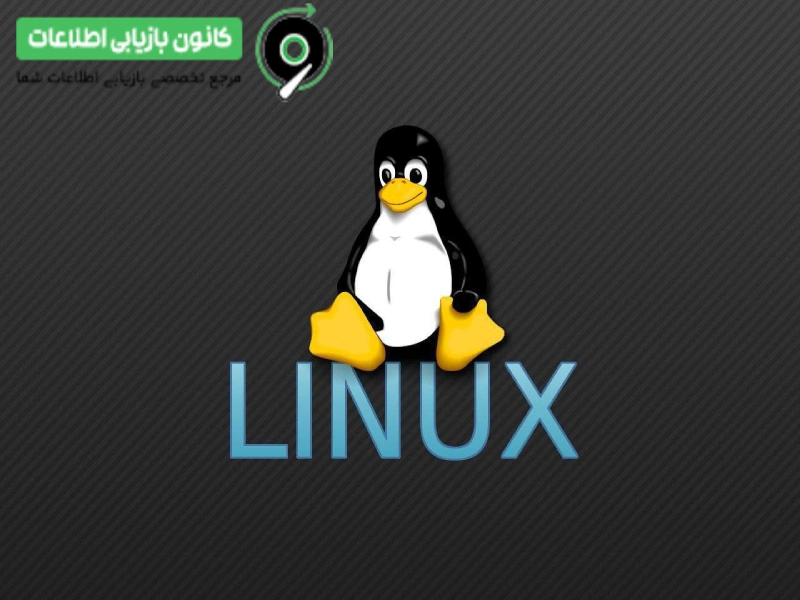
مراحل پارتیشن بندی با GParted:
- GParted را نصب کرده و اجرا کنید.
- هارد دیسک مورد نظر را انتخاب کنید.
- فضای Unallocated را انتخاب کرده و گزینه New را بزنید.
- حجم پارتیشن و سیستم فایل (مانند EXT4 برای لینوکس یا NTFS برای ویندوز) را مشخص کنید.
- تغییرات را اعمال کنید.
مزیت: GParted امکانات پیشرفتهای برای مدیریت پارتیشنها ارائه میدهد و برای کاربران لینوکس بسیار مناسب است.
8. استفاده از macOS Disk Utility برای پارتیشن بندی
برای کاربران macOS، ابزار داخلی Disk Utility گزینهای عالی برای پارتیشن بندی هارد دیسک است. این ابزار برای هاردهای HDD، SSD و هارد اکسترنال قابل استفاده است.
مراحل پارتیشن بندی با Disk Utility:
- Disk Utility را از Launchpad باز کنید.
- هارد دیسک یا هارد اکسترنال را انتخاب کنید.
- روی تب Partition کلیک کنید.
- تعداد پارتیشنها، حجم و سیستم فایل (APFS یا exFAT) را مشخص کنید.
- روی Apply کلیک کنید تا تغییرات اعمال شوند.
9. تبدیل فرمت MBR به GPT برای هاردهای بزرگ
برای هاردهای با ظرفیت بیش از 2 ترابایت، استفاده از فرمت GPT (GUID Partition Table) ضروری است، زیرا MBR تنها تا 2 ترابایت را پشتیبانی میکند. این روش برای هارد SSD و HDD با ظرفیت بالا مناسب است.
مراحل تبدیل MBR به GPT:
- از اطلاعات هارد بکاپ تهیه کنید.
- در Disk Management، روی دیسک کلیک راست کرده و گزینه Convert to GPT Disk را انتخاب کنید.
- اگر دیسک در حال استفاده است، از نرمافزارهایی مانند AOMEI یا EaseUS برای تبدیل بدون حذف دادهها استفاده کنید.
- پس از تبدیل، پارتیشنهای جدید را ایجاد کنید.
10. بازیابی پارتیشنهای حذف شده
گاهی ممکن است به اشتباه پارتیشنها را حذف کنید و نیاز به بازگردانی فایلهای هارد داشته باشید. نرمافزارهای بازیابی اطلاعات هارد مانند EaseUS Data Recovery Wizard یا Recuva میتوانند به شما کمک کنند.
مراحل بازیابی پارتیشن:
- نرمافزار بازیابی را نصب کنید.
- هارد دیسک را اسکن کنید تا پارتیشنهای حذف شده شناسایی شوند.
- پارتیشن مورد نظر را انتخاب کرده و فرآیند بازیابی را آغاز کنید.
- پس از بازیابی، پارتیشن را دوباره فرمت و استفاده کنید.
هشدار: برای افزایش شانس بازیابی اطلاعات هارد، از نوشتن دادههای جدید روی هارد خودداری کنید.
نکات مهم قبل از پارتیشن بندی هارد
قبل از شروع پارتیشن بندی، رعایت این نکات ضروری است:
- پشتیبانگیری از دادهها: همیشه از اطلاعات مهم خود بکاپ تهیه کنید تا در صورت بروز مشکل، دادهها از دست نروند.
- انتخاب سیستم فایل مناسب: برای ویندوز از NTFS، برای هارد اکسترنال از exFAT و برای لینوکس از EXT4 استفاده کنید.
- بررسی سلامت هارد: قبل از پارتیشن بندی، از سلامت هارد SSD یا HDD مطمئن شوید تا از خرابیهای احتمالی جلوگیری کنید.
- تخصیص فضای مناسب: برای پارتیشن سیستمعامل حداقل 100 گیگابایت و برای دادهها فضای کافی در نظر بگیرید.
- استفاده از ابزارهای معتبر: از ابزارهای داخلی ویندوز یا نرمافزارهای معتبر مانند EaseUS و AOMEI استفاده کنید.
تعمیر هارد و بازیابی اطلاعات
اگر در فرآیند پارتیشن بندی با مشکلاتی مانند خرابی هارد، حذف تصادفی پارتیشنها یا از دست رفتن دادهها مواجه شدید، نگران نباشید. کانون بازیابی اطلاعات هارد با سالها تجربه در زمینه تعمیر هارد و بازیابی اطلاعات هارد موبایل ، آماده ارائه خدمات حرفهای به شماست. چه نیاز به بازگردانی فایلهای حذف شده داشته باشید و چه بخواهید هارد دیسک خود را تعمیر کنید، تیم متخصص ما در کنار شماست.
سوالات متداول
1. چرا باید هارد دیسک را پارتیشن بندی کنیم؟
پارتیشن بندی هارد دیسک به مدیریت بهتر دادهها، افزایش امنیت و امکان نصب چندین سیستمعامل کمک میکند. همچنین، در صورت خرابی یک پارتیشن، سایر دادهها در امان میمانند.
2. آیا پارتیشن بندی هارد SSD با HDD متفاوت است؟
خیر، فرآیند پارتیشن بندی برای هر دو نوع هارد مشابه است، اما برای هارد SSD باید از فرمت GPT و سیستم فایل مناسب (مانند NTFS) استفاده کنید تا عملکرد بهینه داشته باشد.
3. چگونه میتوانم پارتیشن حذف شده را بازیابی کنم؟
با استفاده از نرمافزارهای بازیابی اطلاعات هارد مانند EaseUS یا MiniTool Partition Wizard میتوانید پارتیشنهای حذف شده را اسکن و بازیابی کنید.
4. کدام سیستم فایل برای هارد اکسترنال مناسب است؟
سیستم فایل exFAT برای هارد اکسترنال ایدهآل است، زیرا با ویندوز، macOS و لینوکس سازگار است و از فایلهای بزرگ پشتیبانی میکند.
5. آیا پارتیشن بندی باعث کاهش عمر هارد میشود؟
اگر تعداد پارتیشنها بیش از حد باشد، ممکن است فشار روی هارد افزایش یابد، اما با مدیریت صحیح و تعداد معقول پارتیشنها، تأثیر منفی قابل توجهی ندارد.
نتیجهگیری
پارتیشن بندی هارد دیسک یکی از مهمترین اقدامات برای مدیریت فضای ذخیرهسازی و افزایش کارایی سیستم است. با استفاده از روشهای معرفی شده در این مقاله، از ابزارهای داخلی ویندوز گرفته تا نرمافزارهای حرفهای مانند EaseUS و AOMEI، میتوانید هارد HDD، SSD یا هارد اکسترنال خود را بهراحتی پارتیشن بندی کنید. رعایت نکات ایمنی مانند پشتیبانگیری و انتخاب سیستم فایل مناسب، از بروز مشکلات جلوگیری میکند. اگر در فرآیند پارتیشن بندی یا بازیابی اطلاعات هارد به مشکل برخوردید، کانون بازیابی اطلاعات هارد آماده ارائه خدمات تخصصی است.
برای مشاوره رایگان و خدمات حرفهای در زمینه تعمیر هارد و بازیابی اطلاعات، همین حالا به وبسایت کانون بازیابی اطلاعات هارد مراجعه کنید و از expertise تیم ما بهرهمند شوید.